
वर्षभरात किती Amazon Echo उपकरणे विकली जातात? त्यापैकी किती भेटवस्तू आहेत? बहुधा संख्या खूप जास्त असणे आवश्यक आहे, त्यामुळे बरेच वापरकर्ते आणि अगदी स्वत: देखील आपले देत असण्याची शक्यता जास्त आहे अलेक्सासह प्रथम चरण. तसे असल्यास, या मूलभूत सेटिंग्ज आणि काही इतर कार्यक्षमता आहेत ज्यांचा तुम्हाला द्रुतपणे जास्तीत जास्त फायदा घेण्यासाठी माहित असणे आवश्यक आहे.
अॅलेक्सा, अॅप किंवा वेबसह तुमचा Amazon Echo कसा सेट करायचा?

कनेक्ट केल्यानंतर आपल्या नवीन ऍमेझॉन इकोतुम्हाला सर्वप्रथम ते कॉन्फिगर करावे लागेल आणि ते तुमच्या वापरकर्ता खात्याशी जोडणे आवश्यक आहे जेणेकरून ते तुमच्या स्वतःच्या गरजेनुसार वैयक्तिकृत केलेले सर्व फायदे घेऊ शकतील. इतर तृतीय-पक्ष सेवांमध्ये प्रवेश करण्यास सक्षम असण्याचे फायदे विसरल्याशिवाय.
कोणताही Amazon Echo सुरू करणे हा सर्वात सोपा उपाय आहे तुमच्या मोबाईल फोनसाठी Alexa अॅप डाउनलोड करा. एक अॅप जो iOS आणि Android दोन्हीसाठी उपलब्ध आहे आणि तो तुम्हाला फक्त त्यांच्या संबंधित स्टोअरमध्ये शोधायचा आहे.
एकदा तुमच्याकडे ते झाल्यानंतर, तुम्हाला फक्त डिव्हाइसेस विभागात जावे लागेल आणि अॅलेक्साद्वारे नियंत्रण ठेवण्यासाठी तुम्ही कॉन्फिगर करू इच्छित असलेले नवीन डिव्हाइस जोडावे लागेल. त्याच स्क्रीनवर तुम्ही इतर स्मार्ट उपकरणे देखील जोडू शकता जसे की लाइट बल्ब, प्लग, लॉक, पाळत ठेवणारे कॅमेरे इ.
तथापि, ऍप्लिकेशन व्यतिरिक्त, वेबवरून तुम्ही अलेक्सा आणि तुमच्या ऍमेझॉन इकोच्या सर्व कॉन्फिगरेशन सेटिंग्जमध्ये प्रवेश करू शकता, जर तुमच्याकडे एकापेक्षा जास्त असतील. हे करण्यासाठी तुम्हाला फक्त वर जावे लागेल alexa वेबसाइट. वेब इंटरफेसमध्ये तुमच्याकडे ऍप्लिकेशनच्या सर्व सेटिंग्ज असतील. हे कदाचित दृश्यमान नसेल किंवा तुम्हाला अॅपसह अधिक सोयीस्कर वाटत असेल, परंतु ही शक्यता अस्तित्वात आहे हे जाणून तुम्ही तुमच्या मुख्य डिव्हाइसपासून दूर असता तेव्हा तुम्हाला अडचणीतून बाहेर काढता येते.
तुम्हाला संगीत कुठे ऐकायचे आहे?
जर तुम्ही Amazon Prime वापरकर्ते असाल, तर तुम्हाला हे माहित असले पाहिजे की त्या कारणास्तव तुम्ही एकटे आहात Amazon Music मध्ये प्रवेश. अर्थात, कॅटलॉग काही विशिष्ट गाण्यांपुरता मर्यादित आहे, जर तुम्हाला अधिक हवे असेल तर तुम्हाला Amazon Music Unlimited साठी पैसे द्यावे लागतील. आपल्या आवडीनुसार संगीत ऐकण्यासाठी रेडिओ स्टेशन्स हा नेहमीच चांगला पर्याय असला तरी.
हे वापरण्यासाठी, एकदा तुम्ही तुमचे Amazon खाते तुमच्या Amazon Echo शी लिंक केले की, तुम्हाला फक्त "Alexa, कडून संगीत प्ले करा..." असे विचारायचे आहे आणि ते त्या गट, कलाकार किंवा यांच्या आधारे यापैकी एक स्टेशन आपोआप सुरू होईल. गाणे
अर्थात, हे देखील शक्य आहे की तुम्ही स्पॉटिफाई किंवा Apple म्युझिक सारख्या संगीत सेवेसाठी आधीच पैसे दिले आहेत. तसे असल्यास, तुम्ही केवळ तुमच्या Amazon Echo वर संपूर्ण संगीत कॅटलॉगचा आनंद घेण्यासाठी त्यांना कॉन्फिगर करू शकत नाही, तर तुम्ही हे देखील करू शकाल डीफॉल्ट सेवा म्हणून निवडा. त्यामुळे प्रत्येक वेळी तुम्ही संगीतासाठी विचाराल तेव्हा ते त्या पर्यायाद्वारे तसे करेल.
हे करण्यासाठी, अॅप किंवा वेबवरून, सेटिंग्जमध्ये प्रवेश करा आणि संगीत विभागात तुम्हाला संपूर्ण शेवटी पर्याय दिसेल. डीफॉल्ट संगीत सेवा निवडा. तुम्हाला ते Spotify करायचे असल्यास, निवडा. आणि त्याउलट, आपण दुसर्याला प्राधान्य दिल्यास, फक्त ते बदला.
अलेक्सा, हे पॉडकास्ट प्ले करा

पॉडकास्ट, संगीतासह, या स्मार्ट स्पीकरद्वारे ऐकल्या जाणार्या मुख्य सामग्रींपैकी एक आहे. अलीकडच्या काही महिन्यांत अलेक्सा विविध प्लॅटफॉर्मसाठी समर्थन मिळवत आहे, त्यामुळे संगीताप्रमाणे, तुम्हाला फक्त तुमची आवडती सेवा कॉन्फिगर करायची आहे.
काही प्रकरणांमध्ये तुम्हाला एस स्थापित करावे लागेलठार स्वत:चे, पण Amazon वेबसाइटवर जाणे आणि तेथे ते शोधणे आणि सक्रिय करणे इतके सोपे आहे. एकदा तुमच्याकडे ते झाल्यानंतर, तुमच्या सदस्यत्वामध्ये प्रवेश करण्यासाठी आवश्यक असल्यास लॉग इन करा आणि तेच. तुमचे आवडते पॉडकास्ट आता तुमच्या Amazon Echo वर देखील.
सानुकूल व्हॉइस प्रोफाइल तयार करा
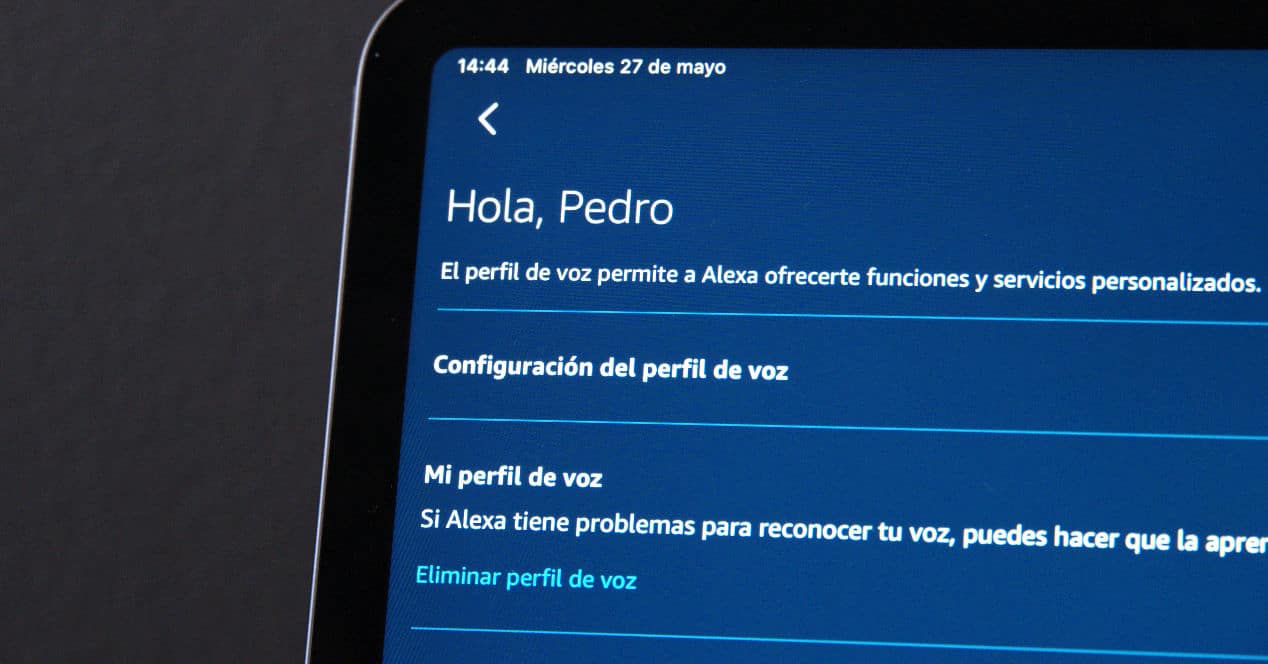
व्हॉइस प्रोफाईल हे फिंगरप्रिंटच्या प्रकारापेक्षा अधिक काही नसतात, परंतु तुमच्या स्वतःच्या आवाजावर आधारित असतात. अलेक्सा तुमची बोलण्याची पद्धत, टोन इ.चे विश्लेषण करत आहे, तुम्ही असे करता तेव्हा तुम्हाला ओळखण्याची क्षमता असावी.
हे महत्त्वाचे का आहे? बरं, सुरुवातीला, तुमच्या शिफारशींचा संदर्भ असलेल्या प्रत्येक गोष्टीत अधिक अचूक असणे. तुम्ही त्याला संगीतासाठी विचारल्यास, तुमच्या आवडीनिवडी, तुम्ही सहसा काय ऐकता, इत्यादींबद्दल त्याच्याकडे जितकी अधिक माहिती असेल तितकी मार्क मिळवणे त्याच्यासाठी सोपे आहे. पण केवळ एक गोष्ट नाही, खरेदीच्या तोंडावर ते देखील महत्त्वाचे आहे.
तुमच्या Amazon Echo आणि Alexa सह तुम्ही Amazon मध्ये देखील खरेदी करू शकता. कदाचित आपण सर्वात जास्त वापरणार आहात ते नाही, परंतु आपल्याला नको असलेली एखादी गोष्ट कोणीही मागू शकत नाही हे जाणून दुखापत होणार नाही. तथापि, डीफॉल्टनुसार खरेदी थीम सक्रिय नाही.
तुमचे स्वतःचे व्हॉइस प्रोफाईल तयार करण्यासाठी, तुम्हाला फक्त अलेक्सा ऍप्लिकेशनवर जावे लागेल, जर तुम्हाला तुमच्या डिव्हाइसची आवश्यकता असेल तर तुम्ही त्यांचे मायक्रोफोन वापरून वाक्ये बोलू इच्छित असाल जी या संपूर्ण प्रोफाइल निर्मिती प्रक्रियेतील पहिली पायरी म्हणून काम करेल.
तर, सारांश, आपण हे केले पाहिजे:
- अलेक्सा अॅप उघडा
- च्या मेनूवर जा सेटअप
- निवडा खाते सेटिंग्ज
- निवडा ओळखले जाणारे आवाज.
- निवडा व्हॉइस प्रोफाइल तयार करा , आणि नंतर निवडा सुरू ठेवा
एवढेच, एकदा तुमच्याकडे ते मिळाल्यावर, थोड्या वेळाने तुम्ही त्याला "अलेक्सा, मी कोण आहे" असे विचारू शकता आणि जर ते तुमचे नाव म्हटल्यास याचा अर्थ तो तुम्हाला उत्तम प्रकारे ओळखतो.
अॅलेक्साला ध्वनीद्वारे कसे खरेदी करावे

आम्ही तुम्हाला आधी सांगितल्याप्रमाणे, अॅलेक्सासह तुमचा Amazon Echo देखील Amazon स्टोअरमधील खरेदीसाठी थेट दरवाजा आहे. नक्कीच, आपल्याला करावे लागेल व्हॉइसद्वारे खरेदी करण्याचा पर्याय सक्रिय करा. खालील पायऱ्या पार पाडण्यासारखे काहीतरी सोपे आहे:
- अलेक्सा अॅप उघडा
- सेटिंग्ज मेनू प्रविष्ट करा
- आता खाते सेटिंग्ज निवडा
- आवाजाने खरेदी करा
- तुम्हाला काय हवे आहे त्यानुसार सक्रिय किंवा निष्क्रिय करा
फक्त एक अतिरिक्त टीप, व्हॉइसद्वारे कोड सक्रिय करा किंवा तुम्हाला खरेदी करायची असल्यास आवश्यक पुष्टीकरणाची हमी देण्यासाठी पिन कोड काय असेल. हे पुन्हा अॅपवरून केले जाते:
- अलेक्सा अॅप उघडा
- कॉन्फिगरेशन प्रविष्ट करा
- नंतर खाते सेटिंग्ज वर
- आवाजाने खरेदी करा
- आणि तेथे सक्रिय करा व्हॉइस कोड
आता होय, तुम्ही अलेक्सा वापरून व्हॉइसद्वारे आणि तयार केलेल्या प्रोफाईलद्वारे आणि सुरक्षा कोडद्वारे सुरक्षितपणे खरेदी करू शकता.
आज तुम्हाला काय करावे लागेल?
तुम्ही तुमच्या ऑनलाइन कॅलेंडरवर असलेल्या कोणत्याही इव्हेंटला काटेकोरपणे उलथून टाकणार्यांपैकी एक असाल तर, Alexa सोबत तुम्ही आज नियोजित केलेल्या प्रत्येक गोष्टीचा सारांश मिळवण्यास सक्षम असाल. तुम्हाला फक्त त्याला त्या माहितीत प्रवेश द्यावा लागेल.
हे करण्यासाठी, तुम्हाला फक्त Alexa अॅप्लिकेशन > सेटिंग्ज > Calendar वर जावे लागेल आणि तेथे तुम्ही वापरत असलेली सेवा कॉन्फिगर करा आणि ती Amazon च्या व्हॉइस असिस्टंटद्वारे समर्थित असलेल्यांशी सुसंगत आहे: Google Calendar, iCloud, Microsoft Exchange.
क्षमतांचा प्रश्न (कौशल्य)
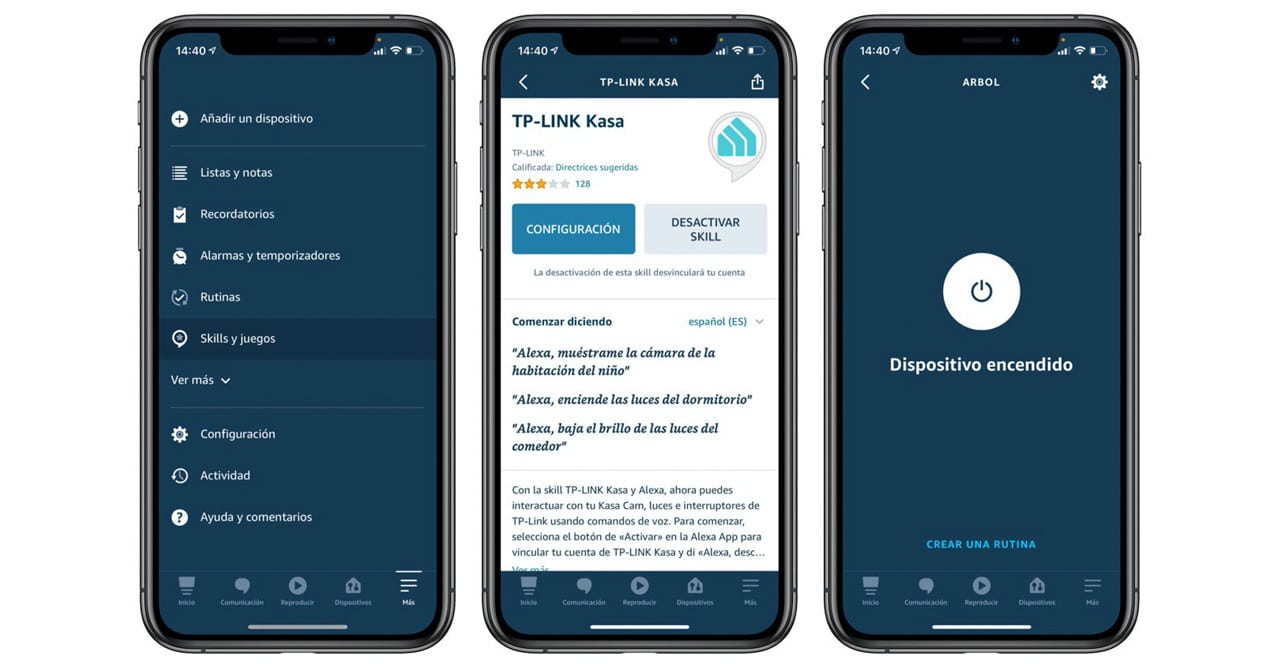
अगोदर निर्देश केलेल्या बाबीसंबंधी बोलताना कौशल्य अलेक्सा कडून काहीही लहान नाही अॅमेझॉन सहाय्यकाला नवीन कौशल्ये देणारे प्रोग्राम आणि ते स्पीकर्स त्याच्याशी सुसंगत आहेत. स्पीकरवर अवलंबून, या प्रकरणात तुमच्याकडे असलेले Amazon Echo मॉडेल, तुम्ही जास्त किंवा कमी आरामात एक किंवा दुसर्याची निवड करू शकता (उदाहरणार्थ, Amazon Echo Zigbee स्विचबोर्ड समाकलित करते आणि यामुळे तुम्हाला कनेक्ट करण्यासाठी पुलाची आवश्यकता टाळता येते. फिलिप्स सारख्या स्मार्ट बल्बसाठी), परंतु मुळात आपण ते वापरू शकता.
अलेक्सा वेबसाइटला भेट देऊन तुम्ही ही कौशल्ये शोधू शकता आणि आम्ही तुम्हाला आधीच सांगत आहोत की अनेक आहेत. त्यापैकी काही नक्कीच फार मनोरंजक नाहीत, परंतु इतर, त्याउलट, तुम्हाला विविध प्रकारच्या प्लॅटफॉर्मचा आनंद घेण्यासाठी, बातम्यांमध्ये प्रवेश, सूचना, गेम आणि बरेच काही करण्याचा पर्याय देईल. त्यामुळे तुम्हाला धीराने त्याच्या कॅटलॉगमधून थोडेसे वळवावे लागेल आणि ते वापरून पहावे लागेल.
यांची स्थापना कौशल्य देणे तितके सोपे आहे सक्रिय करा बटण जे तुम्हाला वेब किंवा ऍप्लिकेशनवर दिसेल.
तुमचा Amazon Echo ब्लूटूथ स्पीकर म्हणून वापरा

तुम्हाला तुमचा Amazon Echo वापरण्यासाठी ब्लूटूथ स्पीकर म्हणून वापरण्याची आवश्यकता असल्यास, तुम्ही ते करू शकाल. अलेक्सा अॅप किंवा वेबवर जा आणि डिव्हाइसेसवर जा. एकदा तुम्ही वापरू इच्छित असलेला एक निवडल्यानंतर, तुमच्याकडे अनेक असल्यास, कॉन्फिगरेशनवर क्लिक करा. आता या चरणांचे अनुसरण करा:
- ब्लूटूथ क्लिक करा
- यावर क्लिक करा नवीन डिव्हाइस पेअर करा
- तुमच्या काँप्युटर किंवा मोबाईल डिव्हाइसच्या ब्लूटूथ कॉन्फिगरेशन ऑप्शनमध्ये, नवीन डिव्हाइसेससाठी सर्च वर क्लिक करा
- जेव्हा तुमचा Amazon Echo दिसेल, तेव्हा लिंकवर क्लिक करा
- सज्ज
सोपे बरोबर? तुम्हाला फक्त एकच गोष्ट माहित असणे आवश्यक आहे की हा दृश्यमान मोड सक्रिय करण्यासाठी तुम्हाला कोणत्या मेनूवर जावे लागेल जे तुम्हाला ते दुसरे स्पीकर म्हणून कॉन्फिगर करण्यास अनुमती देईल.
अलेक्सा नाही, उत्तम इको किंवा ऍमेझॉन
Amazon च्या व्हॉईस असिस्टंटचे नाव बदलले जाऊ शकते. तुम्हाला व्हिडिओ ऐकून कंटाळा आला असेल जिथे ते उच्चारतात आणि त्यामुळे ते सक्रिय होते, तुम्ही त्याला इको किंवा अॅमेझॉन म्हणू शकता.
हे करण्यासाठी आपल्याला फक्त हे करावे लागेल:
- अलेक्सा अॅप उघडा
- साइड मेनूमधील सेटिंग्ज निवडा आणि नंतर डिव्हाइस सेटिंग्ज
- तुम्ही दुसर्या वेक कमांडसह कॉन्फिगर करू इच्छित इको डिव्हाइस निवडा
- Alexa, Echo किंवा Amazon निवडा
- सज्ज
आतापासून, सहाय्यकासाठी "जागे" होण्यासाठी तुम्हाला क्लासिक अलेक्साऐवजी तो शब्द म्हणावा लागेल. जर तुमच्याजवळ अनेक स्पीकर तुलनेने जवळ असतील आणि ते दोघे ऐकत असतील तर तुम्हाला त्रास होत असेल तर हे उपयुक्त ठरू शकते. किंवा एक तुमचा आहे आणि दुसरा तुमच्यासोबत राहणाऱ्या नातेवाईकाचा किंवा व्यक्तीचा आहे.
मोडमध्ये व्यत्यय आणू नका
अलेक्सा देखील स्वतःचा समावेश करते मोडमध्ये व्यत्यय आणू नका जे तुम्ही तुमच्या गरजेनुसार कॉन्फिगर करू शकता. उदाहरणार्थ, एखाद्या ठराविक अंतरादरम्यान तुम्हाला कोणत्याही प्रकारची सूचना किंवा तत्सम व्यत्यय नको असेल, तर तुम्ही सेटिंग्जमध्ये जाऊ शकता आणि Amazon Echo निवडल्यानंतर जो तुम्हाला उक्त मोडसह कॉन्फिगर करायचा आहे, तो प्रारंभ आणि समाप्ती वेळ निवडा. हा मोबाईल फोन सारखाच पर्याय आहे, फक्त Amazon व्हॉइस असिस्टंटसाठी. काय जाणून घेणे महत्वाचे आहे की अलार्म आणि टाइमर वाजतील.
पण जेव्हा आपण तिच्याशी बोलतो तेव्हाच अलेक्सा संवाद साधत नाही का? होय, परंतु Amazon चे व्हॉईस असिस्टंट आणि त्याचे इको शो इतर पर्याय देखील देतात, जसे की ड्रॉप-इन जे डिव्हाइसेस दरम्यान कॉल करण्यास अनुमती देते, व्हॉइस संदेश पाठवणे इ. ते असे व्यत्यय आहेत जे तुम्ही या मोडद्वारे टाळू शकता.
डिजिटल होम ग्रुप तयार करा
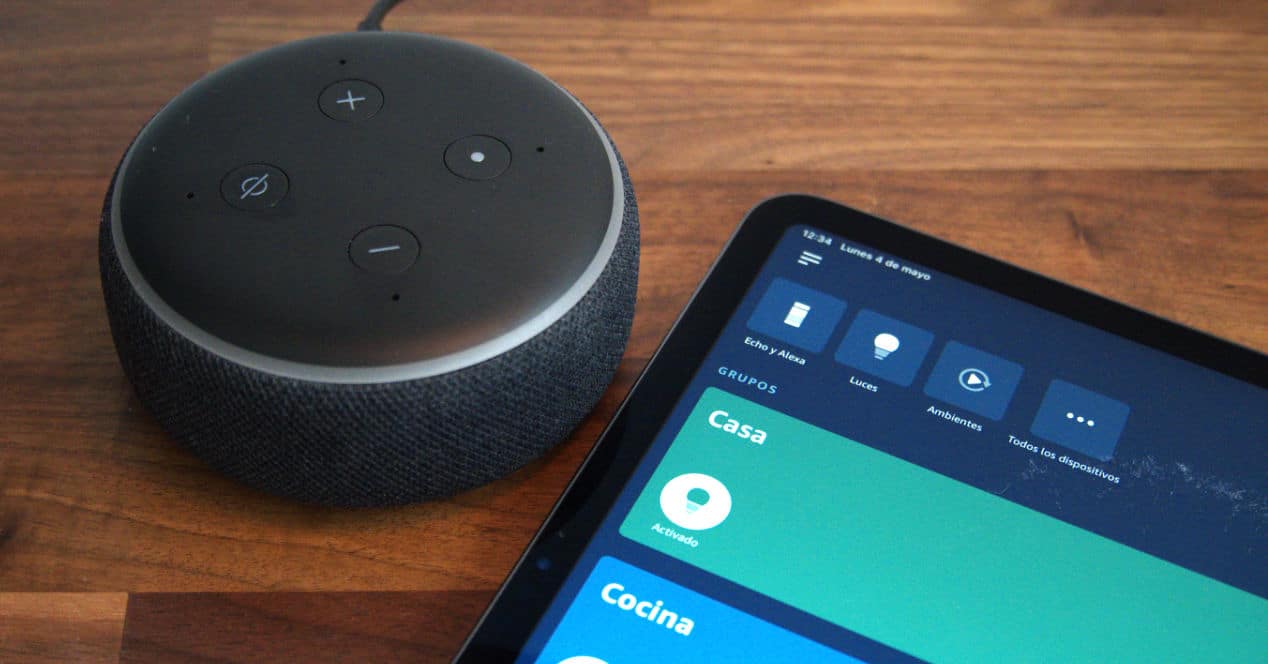
अगोदर निर्देश केलेल्या बाबीसंबंधी बोलताना डिजिटल होम ग्रुप्स जे तुम्ही अलेक्सामध्ये विविध उपकरणांसह तयार करू शकता, जसे की एकाधिक स्पीकर, खूप मनोरंजक आहेत. कारण फक्त योग्य आदेश दिल्याने संपूर्ण घरात संगीत वाजते किंवा एकाच वेळी अनेक उपकरणांवर परिणाम करणाऱ्या क्रियांची मालिका पार पाडते आणि एक एक करून जाणे टाळते.
हे डिजिटल होम गट याप्रमाणे सोपे तयार केले आहेत:
- डिव्हाइसेस मेनूवर जा
- + चिन्हावर टॅप करा
- योग्य पर्याय निवडा: डिव्हाइस जोडा, गट जोडा, मल्टी-रूम संगीत सेट करा किंवा ऑडिओ सिस्टम सेट करा
- एकदा गट जोडा निवडल्यानंतर, एक नाव नियुक्त करा आणि सेव्ह वर क्लिक करा
- पुढील पायरी म्हणजे उपकरणे निवडणे जे त्याचा भाग असतील
त्यामुळे आता तुमच्या कनेक्ट केलेल्या डिव्हाइसेसमधून अधिक मिळवण्यासाठी तुम्ही या गटांचा फायदा कसा घेऊ शकता याचा विचार करत आहे.
अलेक्सा व्हिस्पर मोड चालू करा
शेवटी, जरी तुम्ही अलेक्सा सोबत अनेक गोष्टी करू शकता, तरीही तुम्ही व्हिस्पर मोड सक्रिय करता हे मनोरंजक आहे. याबद्दल धन्यवाद, जेव्हा आपण कोणालाही त्रास देऊ इच्छित नसतो तेव्हा आपण हळूवारपणे बोलू शकता आणि व्हॉइस असिस्टंट आपल्याला त्याच प्रकारे उत्तर देईल. तुम्ही झोपायला जाता तेव्हा अलार्म सेट करण्यासाठी, दिवे बंद करण्यासाठी इ.
तुम्ही हा मोड थेट अलेक्सा वर कुजबुजून किंवा "अलेक्सा, व्हिस्पर मोड सक्रिय करा" कमांडसह विनंती करून सक्रिय करू शकता. तुम्ही अॅप्लिकेशनवर आणि अलेक्सा प्राधान्यांमध्ये देखील जाऊ शकता व्हॉइस प्रतिसाद, व्हिस्पर मोड सक्रिय करा.
Alexa आणि तुमचा नवीन Amazon Echo, शोधण्यासाठी संपूर्ण विश्व
तुम्ही बघू शकता, तुमच्या व्हॉइस असिस्टंटसह तुम्ही करू शकणार्या अनेक आणि विविध गोष्टी आहेत. हे महत्वाचे आहे की आपण सर्वत्र पहात असलेल्या मूलभूत गोष्टींपर्यंत स्वत: ला मर्यादित करू नका आणि गोष्टी वापरून पहा, विशिष्ट कृती करणे शक्य आहे की नाही याची कल्पना करा. तरच तुम्ही त्यातून जास्तीत जास्त फायदा मिळवू शकता.
आणि सल्ला म्हणून, जेव्हा तुम्ही संवाद साधायला जाता तेव्हा ते नैसर्गिकरित्या करा. तुम्ही विचार करू शकता त्याबद्दल त्याला विचारा, शक्य असल्यास तो ते करेल आणि तो तुम्हाला आश्चर्यचकित करेल. आणि जर ते नसेल, तर ते तुम्हाला सांगेल आणि तुम्हाला कळेल की सध्या काहीही नाही. परंतु असे नसल्यास, आपण अलेक्साला जे काही विचारू शकता ते सर्व काही आम्ही आपल्याला सांगत असूनही, त्याच्या दैनंदिन ऑपरेशनमध्ये नेहमीच नवीन गोष्टी समाविष्ट केल्या जातील.
शेवटी, तुम्ही अलेक्सामध्ये नवीन असाल तर खूप उपयुक्त ठरू शकेल अशी माहिती. Amazon Echo मध्ये एक वर्तुळाकार LED समाविष्ट आहे जो रंग बदलतो. रंगानुसार, संदेश वेगळा असतो, त्यामुळे या Amazon Echo light code चा अर्थ काय आहे हे जाणून घेण्यास त्रास होत नाही.
